Obnovte ztracená / smazaná data z počítače, pevného disku, jednotky flash, paměťové karty, digitálního fotoaparátu a dalších.
[Snadný průvodce] Jak obnovit trvale odstraněné soubory z PC
 Aktualizováno dne Valyn Hua / 31. prosince 2020 09:20
Aktualizováno dne Valyn Hua / 31. prosince 2020 09:20Z počítače jsem omylem odstranil důležité soubory. Už jsem je také smazal z koše. Jak obnovím trvale smazané soubory z mého počítače?
Každý z nás má obrovské množství informací a dat uložených na našich počítačích, a to jak pro práci, tak pro život. Přemýšleli jste někdy, jak obnovit smazané soubory, které jste omylem nebo záměrně smazali z počítače?
Když smažete nějaké soubory v počítači, přejdou do koše, kde je můžete pohodlně obnovit. Co když jste jej trvale smazali stisknutím Shift+DEL nebo vysypáním koše? Někdy omylem smažeme obrázky, videa a důležité dokumenty z našeho PC, Pen disku, paměťové karty, ale nemáme žádné možnosti obnovení.

Není to důvod k obavám, protože na internetu je k dispozici mnoho softwaru pro obnovu souborů, který vám umožní obnovit smazané soubory z počítače.
Nyní bych se rád podělil o užitečný software pro obnovu dat a způsob, jak obnovit smazané soubory ve Windows a Mac ze zálohy.

Seznam příruček
1. Obnovení odstraněných souborů v počítači ze zálohy
V systému Windows
Záloha systému Windows je výchozím bodem pro všechny ostatní zálohy a obsahuje všechna data ve vybraných složkách a souborech. Protože záloha systému Windows ukládá všechny soubory a složky, časté zálohy mají za následek rychlejší a jednodušší operace obnovení. Nezapomeňte, že pokud zvolíte jiné typy zálohování, obnovovací úlohy mohou trvat déle.
Zálohování systému Windows, pokud máte čas na jejich provedení, nabízí nejlepší řešení v oblasti ochrany dat.
Pokud jste vytvořili zálohu systému Windows, můžete snadno obnovit odstraněné soubory. Pokud ne, můžete se obrátit na další metodu.
Chcete-li obnovit smazané soubory ze zálohy, proveďte následující.
Krok 1Klikněte na nabídku Start v počítači.
Krok 2vybrat řídicí panel > Systém a údržba > Zálohování a obnovení > Obnovení souborů
Krok 3v Obnovit Zálohu Prohlédněte si obsah zálohy a vyhledejte soubory, které chcete obnovit. Existují možnosti 3 pro vyhledání potřebných souborů: Hledat, Procházet soubory a Vyhledejte složky.
- Vyhledávání: Zadejte název souboru, který chcete obnovit. Vyberte nalezený soubor nebo Vybrat vše a klepněte na tlačítko OK.
- Procházet soubory: Vyberte název zálohy a potom složku, která obsahuje původní soubor. Zaškrtněte nalezený soubor a klepněte na tlačítko Přidat soubory.
- Procházet složky: Vyberte složku pro obnovení všech souborů v této složce. Klepněte na tlačítko Přidat složku.
Krok 4Vyberte umístění, kam chcete soubory uložit.

Na Macu
Pokud používáte Time Machine pro zálohování vašeho Macu, můžete obnovit jednotlivé soubory nebo obnovit celý pevný disk z nedávné zálohy.
Krok 1Restartujte počítač Mac.
Krok 2Jakmile se startovací disk probudí, podržte klávesu Příkaz a R současně. Váš Mac se zavede do MacOS Utilities. Pokud tomu tak není, zkuste to znovu.
Krok 3vybrat Obnovit z Time Machine Backup ze seznamu dostupných možností.
Krok 4klikněte Pokračovat.
Krok 5klikněte Pokračovat znovu na Obnovte systém stránky.
Krok 6Vyberte svůj Time Machine Backup a klepněte na tlačítko Pokračovat.
Krok 7Vybrat poslední záloha vašeho pevného disku Mac a klikněte Pokračovat.
Počítač Mac obnoví zálohu nástroje Time Machine a po dokončení procesu se restartuje.
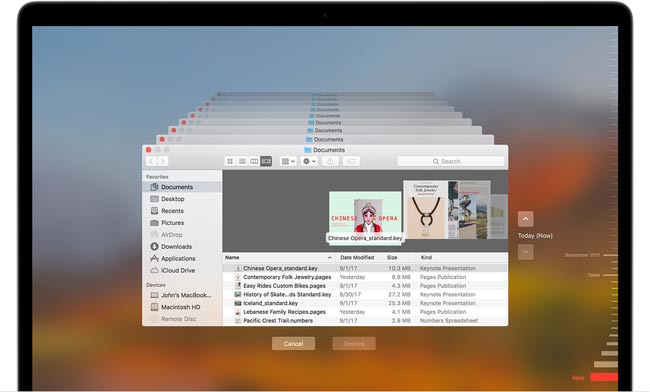
2. Obnovte smazané soubory Shift pomocí FoneLab
Ne každý má ve zvyku pravidelně zálohovat svá počítačová data.
Pokud vaše smazané soubory nejsou zahrnuty v záloze, pak jediným řešením je použít software pro obnovu dat.
FoneLab Data Retriever je výkonný a bezpečný software pro obnovu dat, který je určen k získání téměř všech smazaných souborů skenováním počítače nebo pevného disku.
FoneLab Data Retriever - obnovení ztracených / vymazaných dat z počítače, pevného disku, flash disku, paměťové karty, digitálního fotoaparátu a dalších zařízení.
- Snadno obnovte fotografie, videa, kontakty, WhatsApp a další data.
- Náhled dat před zotavením.
Uvidíme, jak to funguje.
Krok 1Spustit tento software
Stáhněte a nainstalujte tento program do počítače. K dispozici jsou verze pro PC i Mac. Poté spusťte tento program.
Pokud chcete obnovit data z jiných zařízení pro ukládání dat, jako je paměťová karta, jednotka flash atd., Musíte je připojit k počítači.

Krok 2Skenování dat
V hlavním rozhraní vyberte typy souborů, které chcete obnovit, a pevný disk, ve kterém jsou odstraněné soubory uloženy. Poté klepněte na tlačítko Skenovat pro spuštění rychlého skenování vybrané jednotky.
Pokud rychlé skenování nemůže přinést požadované výsledky, můžete kliknout Hluboké skenování zkuste to znovu. Hluboké skenování dokončení celého procesu trvá více času, ale přináší více výsledků.

Krok 3Zvolte Data
Prohlédněte si soubory zobrazené v okně a vyhledejte soubory, které chcete obnovit. Můžete také použít Filtr funkce pro rychlé vyhledání potřebných souborů.
Zaškrtněte soubory, které chcete načíst, a klepněte na tlačítko Zotavit se pro uložení vybraných souborů do počítače.

Tento software může obnovit e-mail, dokumenty, obrázky, videa a další typy dat.
Navíc,
Kromě obnovení dat z počítače, může obnovit data z paměťové karty, pevný disk, pero, fotoaparát a další úložná zařízení.
